日経パソコン 2018.10.8(No.803)号の
Excel操作を効率アップ 第1回 入力作業をスピードアップする
に、
Ctrlキーを押しながらフィルハンドルをドラッグすると、最初の数値から1ずつ増加していく連続データになるとあった。
例えば、セルA2から下方向に1から9までの連番を入力する場合

§方法2
- セルA2に“1”を入力する。
- セルA2を選択し、
- フィルハンドルを下方向に Ctrl+ドラッグ する。(右図)
で良いことになる。
更に、
一定の値で乗算する連続データを入力するには、先頭の2つのセルを選択してフィルハンドルを右ドラッグし、表示されるメニューから「連続データ(乗算)」を選べばよい。も試してみた。
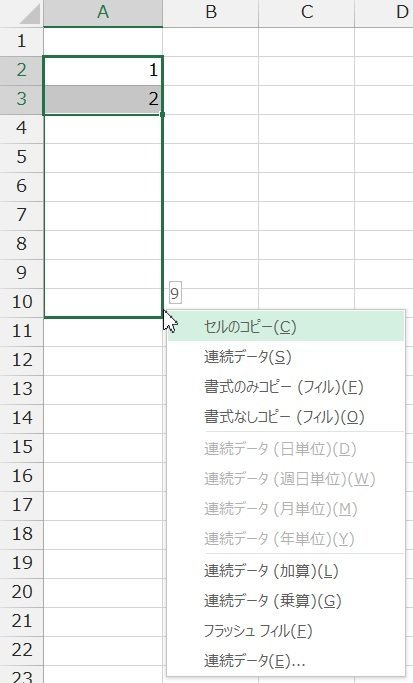
§方法3
これは方法1と同じであるが、右ドラッグする。
と、
- 直ぐオートフィルのオプションが表示される。
- メーニューの数も違い、「連続データ(乗算)」を選択すると‥‥
 左のような入力ができる。
左のような入力ができる。
但し、「右ドラッグ」は後期高齢者にとって難しかったぁ〜
右ドラッグ以外の方法でできないのか‥‥ と、ググった。
- セルA2を選択する。
- ホーム・タブ/編集・グループの[フィル]⇒ 連続データの作成 をクリックする。
 連続データ・ダイアログボックスで下記を入力する。
連続データ・ダイアログボックスで下記を入力する。
- 範囲:◉列
- 種類:◉乗算
- 増分値:2
- 停止値:1000
- [OK]🖰
完成した。



